13 من إعدادات موقع WordPress التي تعتبر بالغة الأهمية لنجاح SEO
نشرت: 2023-08-14هل تريد التعرف على إعدادات موقع WordPress الأكثر أهمية لنجاح تحسين محركات البحث؟
يمكن للعديد من المكونات الإضافية المختلفة تحسين تصنيفات محرك البحث الخاص بك وجذب المزيد من الأشخاص إلى موقع الويب الخاص بك. ومع ذلك ، من الضروري أن تحصل على أسس موقعك بشكل صحيح عن طريق ضبط إعدادات موقع WordPress.
في هذه المقالة ، سنلقي نظرة على جميع إعدادات موقع WordPress الضرورية لنجاح مُحسّنات محرّكات البحث.
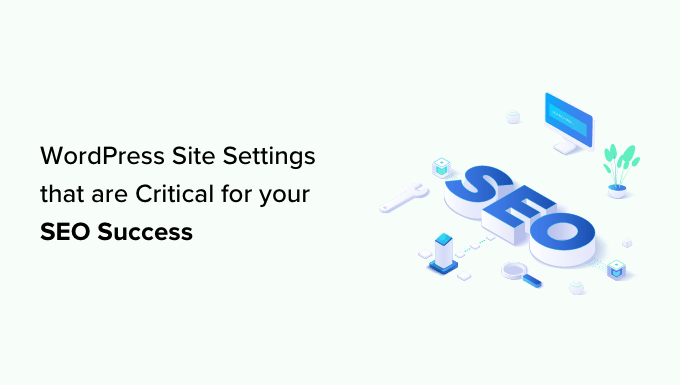
لماذا تعد إعدادات موقع WordPress مهمة لنجاح SEO؟
تعد محركات البحث مصدرًا رئيسيًا لحركة المرور لمعظم مواقع الويب ، لذلك من المهم تحسين موقعك لتحسين محركات البحث.
هناك عدد لا يحصى من النصائح والحيل والمكونات الإضافية وأفضل الممارسات التي يمكن أن تعزز تصنيفات محرك البحث الخاص بك. ومع ذلك ، يمكن أن تقوض إعدادات الموقع الخاطئة جميع جهود تحسين محركات البحث لديك تمامًا ، وقد تمنع حتى ظهور مدونة WordPress الخاصة بك في نتائج البحث.
إذا تجاهلت بعض إعدادات موقع WordPress الأساسية ، فمن شبه المؤكد أنك تفقد طرقًا سهلة لضبط مُحسنات محركات البحث لديك والحصول على المزيد من الزوار لموقع WordPress الخاص بك. بالإضافة إلى ذلك ، فإن هذه الإعدادات مدمجة لذا لا داعي للقلق بشأن تثبيت أي مكونات إضافية ، مما يجعلها فوزًا سهلاً حتى لو كنت قد بدأت للتو في تحسين محركات البحث.
مع ما يقال ، دعنا نلقي نظرة على جميع إعدادات موقع WordPress الضرورية لنجاح مُحسّنات محرّكات البحث. ما عليك سوى استخدام الروابط السريعة للانتقال مباشرة إلى الإعداد الذي تريد التعرف عليه.
- تأكد من أن موقعك مرئي لمحركات البحث
- قم بتعيين الإضافات والسمات في WordPress على التحديث التلقائي
- تنظيم المحتوى الخاص بك مع الفئات والعلامات
- أضف أوصافًا إلى صفحات الفئات الخاصة بك
- تحسين هيكل الرابط الثابت الخاص بك في WordPress
- قم بتثبيت شهادة SSL على موقع WordPress الخاص بك
- أضف نصًا بديلًا إلى صورك
- قم بإنشاء قائمة تنقل سهلة الاستخدام
- الحماية من التعليقات المزعجة
- راجع أذونات مستخدم WordPress
- تحقق من خريطة موقع WordPress الخاصة بك
- اختبر نسخة الهاتف من موقع WordPress الخاص بك
- تثبيت البرنامج المساعد SEO WordPress (BONUS)
1. تأكد من أن موقعك مرئي لمحركات البحث
قبل البدء في تغيير أي من إعدادات موقع WordPress ، من المهم التحقق من أن محركات البحث يمكنها رؤية المحتوى الخاص بك. هذا مهم بشكل خاص إذا كنت قد أنشأت موقعًا للتو ، أو جعلت مدونة WordPress الخاصة بك خاصة.
للقيام بذلك ، انتقل إلى الإعدادات »القراءة في لوحة معلومات WordPress. بعد ذلك ، ابحث عن مربع الاختيار التالي: "إثناء محركات البحث عن فهرسة هذا الموقع".
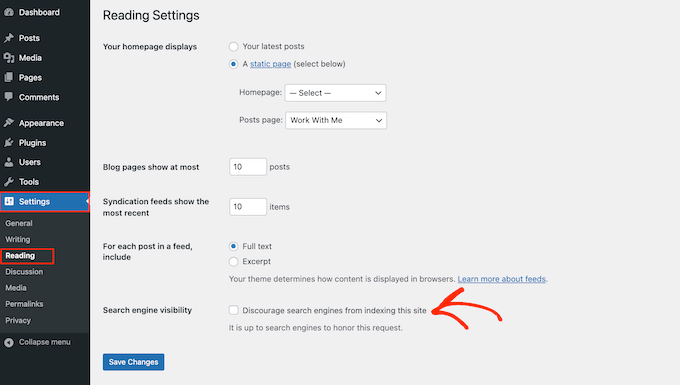
إذا تم تحديد المربع ، فقم بإلغاء تحديده. ثم انقر فوق "حفظ التغييرات" لتخزين إعداداتك.
الآن ، يجب ألا تواجه محركات البحث مثل Google أي مشاكل في العثور على موقع الويب الخاص بك ، وعرضه على الأشخاص الذين يبحثون عن محتوى مثل موقعك تمامًا.
2. قم بتعيين الإضافات والسمات WordPress على التحديث التلقائي
تعد سمات WordPress والإضافات سببًا كبيرًا لشعبية WordPress وله حصة سوقية ضخمة لنظام إدارة المحتوى. ومع ذلك ، إذا لم تقم بتحديث هذا البرنامج ، فقد يؤدي ذلك إلى إتلاف تصنيفات محرك البحث لموقع الويب الخاص بك.
عند اكتشاف ثغرة أمنية في قالب أو مكون إضافي ، يقوم المطور عادةً بإصدار تحديث يصلح المشكلة ويحافظ على أمان المستخدمين.
مع وضع ذلك في الاعتبار ، يمكن للقوالب والمكونات الإضافية القديمة أن تعرض موقعك للخطر. في الواقع ، غالبًا ما يستهدف المتسللون مواقع الويب التي تشغل إصدارات أقدم من السمات ومكونات WordPress الإضافية.
إذا تم اختراق موقع الويب الخاص بك ، فيمكن أن يكون له تأثير كبير على تصنيفاتك وحركة المرور الخاصة بك. قد تقوم محركات البحث مثل Google بإزالة موقع ويب تم الاستيلاء عليه من فهرسها ، لذلك يتوقف المحتوى الخاص بك عن الظهور في نتائج البحث ذات الصلة.
سيحظر Google Chrome والمتصفحات الأخرى الزوار من الوصول إلى موقعك إذا كانوا يعتقدون أنه قد تم اختراقه ، حتى لو لم يتم إصابته بعقوبة تحسين محركات البحث حتى الآن.
تتمتع البرامج القديمة أيضًا بفرصة أكبر للتسبب في حدوث أعطال وتعارضات والعديد من أخطاء WordPress الشائعة الأخرى. قد يؤثر حتى على سرعة وأداء موقع الويب الخاص بك. كل هذا يمكن أن يضر تحسين محركات البحث لموقعك.
والخبر السار هو أنه يمكنك تعيين كل من السمات والمكونات الإضافية للتحديث تلقائيًا باستخدام إعدادات موقع WordPress المضمنة. للحصول على إرشادات خطوة بخطوة ، يرجى الاطلاع على دليلنا حول كيفية تمكين التحديثات التلقائية لمكونات WordPress الإضافية والسمات.
3. تنظيم المحتوى الخاص بك مع الفئات والعلامات
تساعد الفئات والعلامات في تنظيم مشاركاتك وتسهل على الزائرين العثور على ما يبحثون عنه. يمكنك أيضًا إضافة فئات إلى نوع منشور مخصص في WordPress.
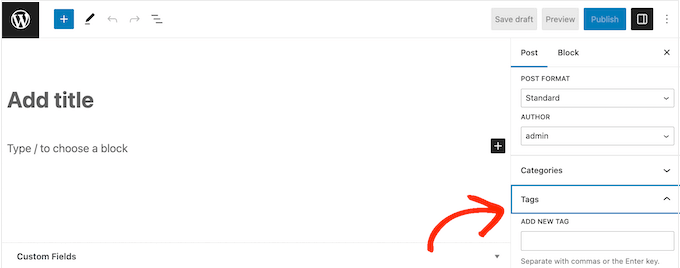
للحصول على إرشادات خطوة بخطوة ، يرجى الاطلاع على دليل المبتدئين الخاص بنا حول كيفية إضافة فئات وعلامات لصفحات WordPress.
لا تؤثر الفئات والعلامات بشكل مباشر على مُحسّنات محرّكات البحث لموقعك ، ولكنها يمكن أن تعزز تصنيفاتك عن طريق تحسين تجربة المستخدم ومنحك إمكانيات ربط داخلية. من خلال مساعدة الزوار في العثور على محتوى ملائم ومثير للاهتمام ، يمكنك غالبًا زيادة مشاهدات الصفحة وتقليل معدل الارتداد في WordPress.
هذه علامة قوية على أن الزوار يستمتعون بالمحتوى الخاص بك. عند ترتيب الصفحات والمنشورات ، تحاول محركات البحث مثل Google إظهار أفضل محتوى أولاً. بهذه الطريقة ، أي شيء يحسن تجربة المستخدم ويبقي الأشخاص على موقعك يمكن أن يعزز بشكل غير مباشر تحسين محركات البحث.
بمجرد إضافة العلامات ذات الصلة والمفيدة إلى منشورات WordPress الخاصة بك ، قد ترغب في ضبط كيفية ظهور هذه المعلومات في نتائج البحث.
أسهل طريقة للقيام بذلك هي استخدام AIOSEO. إنه أفضل مكون إضافي لـ WordPress SEO في السوق ويمنحك تحكمًا كاملاً في علامات وفئات WordPress الخاصة بك.
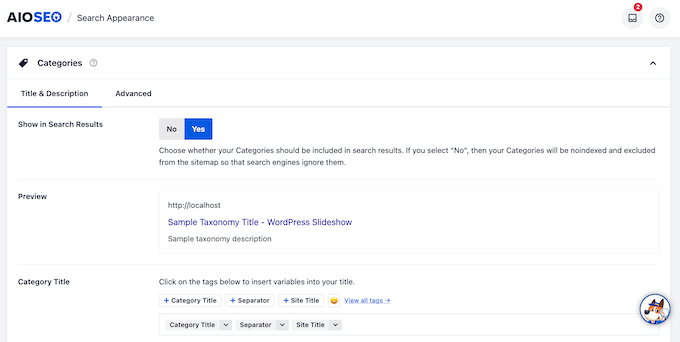
يمكن لـ AIOSEO stop أيضًا محركات البحث من فهرسة فئة موقع WordPress وقوائم أرشيف العلامات.
بهذه الطريقة ، يمكنك تجنب المحتوى المكرر ، الذي يربك محركات البحث ويجبرها على اختيار الصفحة المكررة التي يجب أن تحتل مرتبة أعلى من الأخرى. يعد هذا مضيعة لميزانية الزحف ، لأن محركات البحث ستقضي وقتًا في تحليل وفهرسة المحتوى المتطابق مع تجاهل المحتوى الفريد لموقعك.
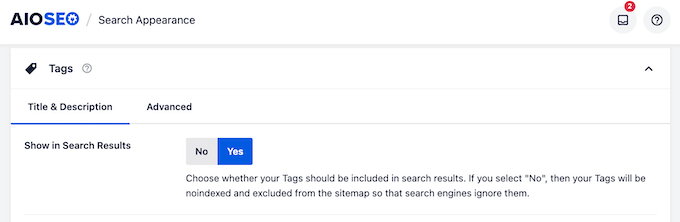
للحصول على دليل كامل حول كيفية إنشاء فئات وعلامات صديقة للسيو ، يرجى الاطلاع على أفضل ممارسات تحسين محركات البحث الخاصة بنا لفرز المحتوى الخاص بك.
4. أضف أوصافًا إلى صفحات الفئات الخاصة بك
عندما تنشئ فئة ، يكون لديك خيار إضافة وصف. سيظهر هذا في صفحة أرشيف الفئات ، ويمكنه تقديم المحتوى للزوار.
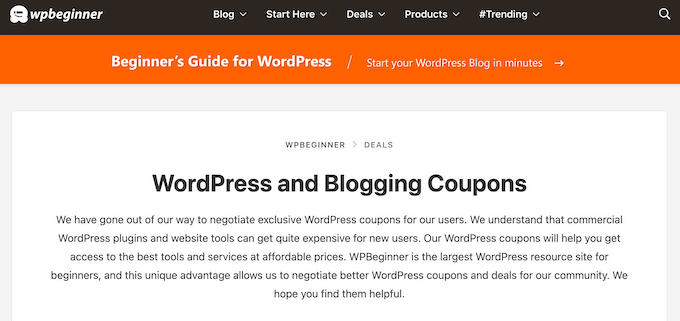
يمكن أن يساعد أيضًا محركات البحث في فهم محتوى الفئة ، وإظهاره للأشخاص الذين يبحثون عن محتوى مثل المحتوى الخاص بك تمامًا.
لإضافة وصف فئة في WordPress ، ما عليك سوى الانتقال إلى المنشورات » الفئات .
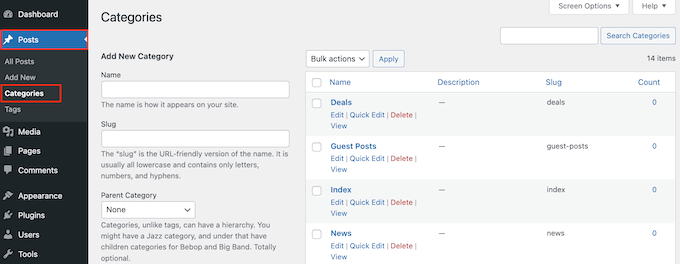
يمكنك الآن كتابة اسم الفئة وإنشاء شريحة رئيسية وإضافة فئة رئيسية اختيارية.
لإضافة وصف ، اكتب ببساطة في حقل "الوصف".
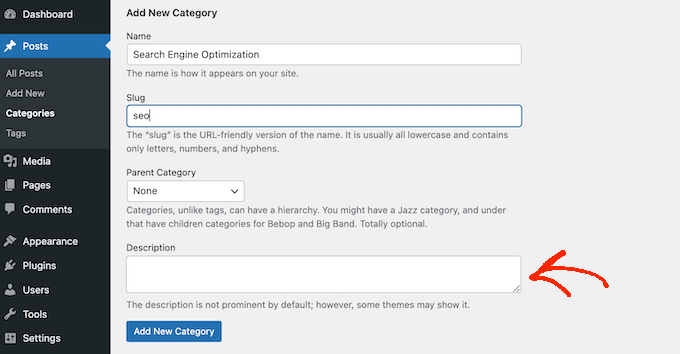
عندما تكون سعيدًا بالمعلومات التي أدخلتها ، انقر فوق "إضافة فئة جديدة".
هل تريد إضافة وصف لفئة موجودة بالفعل؟ ثم انقر ببساطة على رابط "تعديل" بجوار تلك الفئة.
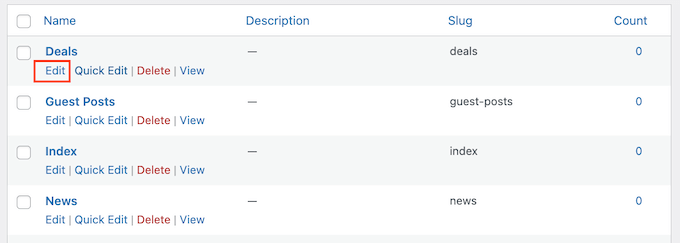
يمكنك بعد ذلك المضي قدمًا وكتابة وصف.
أخيرًا ، انقر فوق "تحديث" لحفظ التغييرات.
5. تحسين هيكل الرابط الثابت الخاص بك في WordPress
عند تحليل صفحاتك ، لا تنظر محركات البحث فقط إلى محتوى الصفحة. بدلاً من ذلك ، يستخدمون العديد من العوامل المختلفة لترتيب المحتوى الخاص بك وعرضه بما في ذلك بنية الرابط الثابت.
من خلال تحسين عناوين URL الخاصة بك ، يمكنك مساعدة محركات البحث في فهم موضوع الصفحة ، حتى يتمكنوا من عرضها على الأشخاص المناسبين في الوقت المناسب.
ملاحظة: إذا كان عمر موقعك يزيد عن 6 أشهر ، فمن المرجح أن يؤدي تغيير بنية الرابط الثابت إلى إتلاف مُحسنات محركات البحث لديك. إذا قررت تغيير الروابط الثابتة على موقع ويب تم إنشاؤه ، فمن المهم إعداد عمليات إعادة التوجيه المناسبة.
بشكل افتراضي ، يستخدم WordPress اسم المنشور في عنوان URL الخاص به. على سبيل المثال ، عادةً ما يكون للمنشور الذي يحمل العنوان "How to Install WordPress" عنوان URL مثل هذا:
www.wpbeginner.com/how-to-install-wordpress
هذه بداية رائعة ، لكنها لا تزال تستحق مراجعة بنية الرابط الثابت لموقعك الإلكتروني للتأكد من أنها تعمل بشكل جيد مع المحتوى الخاص بك. للقيام بذلك ، توجه إلى الإعدادات »الروابط الثابتة في لوحة معلومات WordPress.
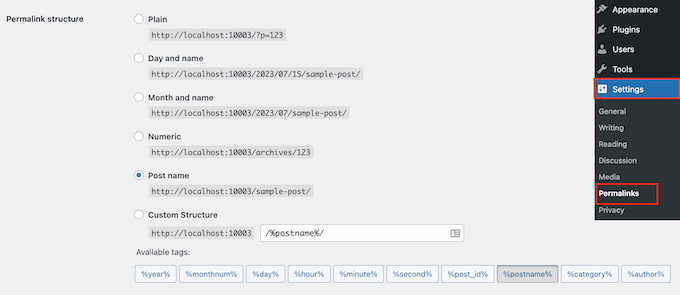
هنا ، سترى جميع هياكل الرابط الثابت المختلفة التي يمكنك استخدامها:
- عادي (https://www.wpbeginner.com/؟p=123) . يُطلق عليه أحيانًا اسم الرابط الثابت القبيح ، ويستخدم هذا المعرف الفريد للمنشور في قاعدة بيانات WordPress. لا يعطي هذا المعرف لمحركات البحث أي معلومات حول محتوى المنشور ، لذلك لا نوصي باستخدام بنية الرابط الثابت هذا.
- اليوم والاسم (https://www.wpbeginner.com/2016/01/22/sample-post/ ). يؤدي هذا إلى إضافة الشهر والسنة إلى عنوان URL. قد يكون هذا خيارًا جيدًا إذا قمت بنشر محتوى حساس للوقت ، مثل المقالات على موقع إخباري. ومع ذلك ، يمكن لهذه البنية إنشاء عناوين URL طويلة جدًا وسيبدأ المحتوى الخاص بك في الظهور بسرعة كبيرة. مع وضع ذلك في الاعتبار ، لا نوصي باستخدام هيكل اليوم والوقت ، خاصة إذا كنت تحاول إنشاء محتوى دائم الخضرة.
- رقمية (https://www.wpbeginner.com/archives/123) . يستخدم هذا الخيار معرّف النشر من الصف الموجود في جدول wp_posts الخاص بقاعدة البيانات. على غرار الهيكل البسيط ، لا تعني هذه المعلومات أي شيء لمحركات البحث ، لذا فهذه ليست بنية رابط دائم صديقة للسيو.
- اسم المشاركة (https://www.wpbeginner.com/sample-post/) . يستخدم هذا عنوان الصفحة أو المنشور. يعد اسم المنشور اختيارًا جيدًا لمعظم مواقع الويب ، خاصة إذا كنت تستخدم محلل العنوان لتحسين عناوينك.
- مخصص (https://www.wpbeginner.com/٪category٪/٪author٪/٪postname٪/) . الخيار الأخير هو بنية مخصصة تستخدم علامات مختلفة ومتنوعة. يعد هذا خيارًا جيدًا بشكل خاص إذا كان لديك الكثير من المحتويات المختلفة المنظمة في فئات. من خلال إضافة اسم الفئة إلى بنية الرابط الثابت ، يمكنك مساعدة محركات البحث في فهم المحتوى الخاص بك وتنظيمه بشكل صحيح في فهرس محرك البحث. يمكن أن تساعد إضافة المؤلف إلى بنية الرابط الثابت في تعزيز خبرة موقعك ونقاط صلاحيته مع Google أيضًا.
للحصول على إرشادات أكثر تفصيلاً ، يرجى الاطلاع على دليلنا حول كيفية إنشاء روابط ثابتة مخصصة.
6. قم بتثبيت شهادة SSL على موقع WordPress الخاص بك
يرمز SSL إلى طبقة مآخذ التوصيل الآمنة. إنه بروتوكول إنترنت يساعدك على نقل البيانات بأمان بين متصفح المستخدم وموقع الويب الخاص بك.
تعد شهادة SSL ضرورية إذا قمت بجمع بيانات الزائر الحساسة ، على سبيل المثال إذا كنت تقبل مدفوعات بطاقات الائتمان في WordPress. ومع ذلك ، يمكنه أيضًا تحسين مُحسنات محركات البحث لديك.
مع وجود شهادة SSL في مكانها الصحيح ، سيرى الزوار قفلًا بجوار عنوان موقع الويب الخاص بك في متصفح الويب الخاص بهم. يمكنهم النقر فوق القفل للاطلاع على معلومات حول شهادة SSL الخاصة بك ، بالإضافة إلى تأكيد أن الاتصال آمن.
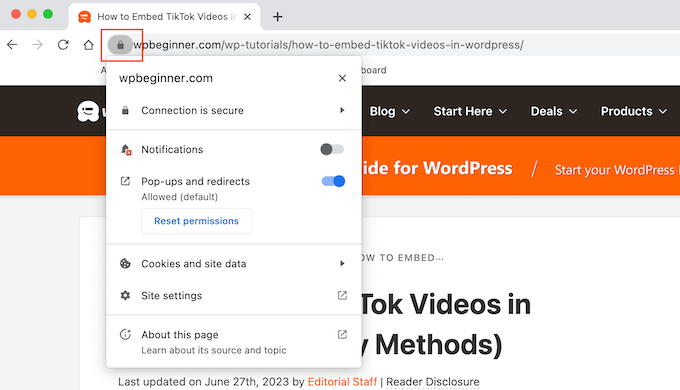
من خلال جعلهم يشعرون بالأمان ، يمكن لشهادة SSL أن تبقي الزوار على موقعك لفترة أطول ، مما يرسل إشارات إيجابية إلى محركات البحث. هناك أيضًا دليل على أن محركات البحث مثل Google تستخدم شهادات SSL كعامل تصنيف.
إذا كنت قد بدأت للتو ولديك ميزانية محدودة ، فيمكنك الحصول على شهادة SSL مجانية لموقع WordPress الخاص بك.
ومع ذلك ، فإن العديد من كبار مزودي خدمة استضافة WordPress يقدمون شهادة SSL كجزء من حزمهم. على سبيل المثال ، تقدم SiteGround و Hostinger و Bluehost شهادات SSL مجانية لعملائها.
بمجرد حصولك على شهادة SSL ، ستحتاج إلى إضافتها إلى WordPress. للحصول على إرشادات خطوة بخطوة ، يرجى الاطلاع على دليلنا حول كيفية نقل WordPress بشكل صحيح من HTTP إلى HTTPS.
7. إضافة نص بديل إلى صورك
عند تحميل صورة ، من الأفضل إضافة نص بديل. يُعرف أيضًا باسم النص البديل ، وهي سمة HTML يضيفها WordPress إلى علامة "img" الخاصة بالصورة.
تستخدم أدوات الوصول ، مثل برامج قراءة الشاشة ، النص البديل لمساعدة المستخدمين ضعاف البصر على فهم صور الموقع.

على الرغم من أنها ميزة وصول مهمة ، تستخدم محركات البحث أيضًا نصًا بديلًا لفهم محتويات الصورة. مع ما يقال ، من الذكاء استخدام نص بديل وصفي وتضمين الكلمات الرئيسية ذات الصلة حيثما أمكن ذلك.
يقوم Google أيضًا بتضمين النص البديل في بحث الصور الخاص به ، لذا فإن النص البديل المفيد والمثير للاهتمام قد يزيد من حركة مرور مدونتك.
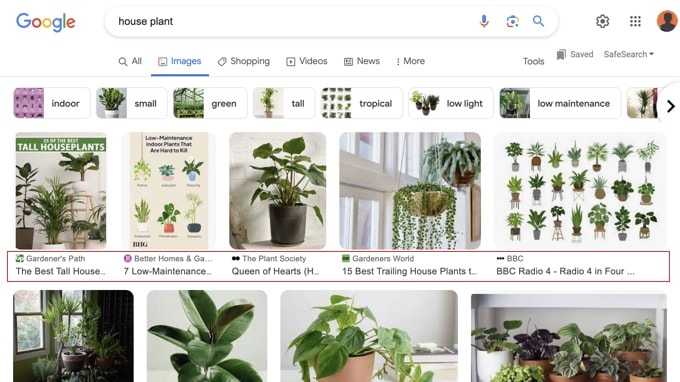
عادةً ، لن يكون النص البديل مرئيًا على موقع WordPress الخاص بك ، ولكن قد يظهر إذا كانت الصورة معطلة أو لا يمكن العثور عليها.
بهذه الطريقة ، يمكن أن يساعد النص البديل الزائرين في فهم محتويات الصورة ، حتى عندما لا يتمكنون من رؤية الصورة بسبب خطأ أو ضعف اتصال الإنترنت.
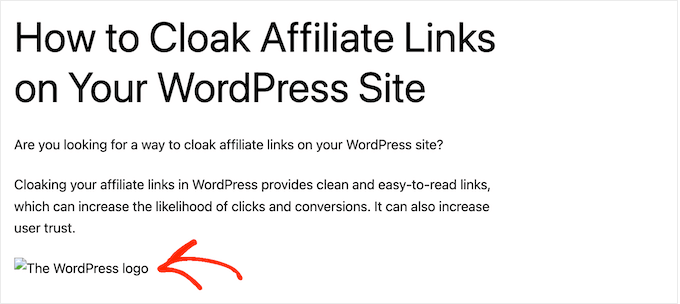
عند تحميل صورة إلى مكتبة وسائط WordPress ، ما عليك سوى كتابة النص البديل في حقل "النص البديل".
سيستخدم WordPress الآن هذا النص البديل في كل مرة تضيف فيها تلك الصورة إلى صفحة WordPress أو منشور.
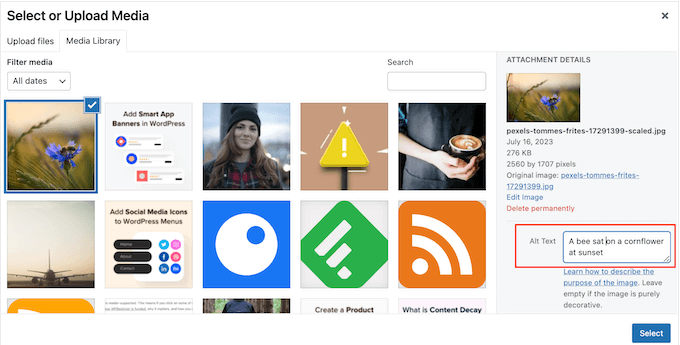
إذا كنت قد أضفت بالفعل صورة إلى محرر محتوى WordPress ، فما عليك سوى النقر لتحديد كتلة الصورة.
ثم اكتب في حقل "نص بديل" في القائمة اليمنى. لاحظ فقط أن إضافة نص بديل إلى صورة من خلال محرر الكتلة لن يضيفه إلى مكتبة الوسائط.
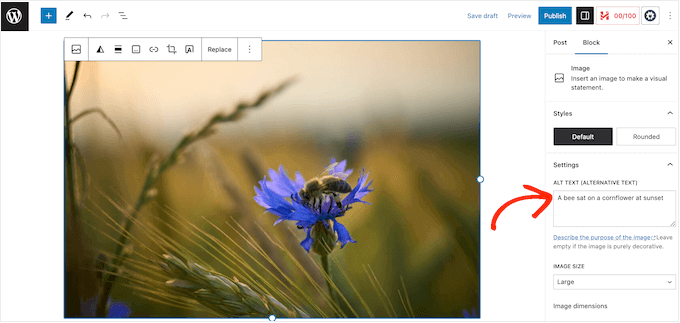
لمزيد من المعلومات التفصيلية حول النص البديل ، يرجى الاطلاع على دليل المبتدئين لدينا لتحسين محركات البحث على الصور.
8. قم بإنشاء قائمة تنقل سهلة الاستخدام
كلما طالت مدة بقاء الأشخاص على موقع الويب الخاص بك ، زادت احتمالية حصولك على مرتبة عالية في نتائج محرك البحث. مع أخذ ذلك في الاعتبار ، من المهم إنشاء قوائم تنقل مفيدة وملفتة للنظر ومنطقية.
ستساعد هذه القوائم الزوار في العثور على محتوى مثير للاهتمام ، مما سيبقيهم على موقع WordPress الخاص بك لفترة أطول. يمكنه أيضًا تحسين المقاييس المهمة ، مثل متوسط عدد الصفحات التي تمت زيارتها.
سيختلف الموقع الدقيق لقائمتك اعتمادًا على سمة WordPress الخاصة بك ، ولكن تحتوي معظم السمات على العديد من الخيارات. هذا يعني أنه يمكنك إنشاء قوائم مختلفة ثم عرضها في أماكن مختلفة.
على سبيل المثال ، تأتي معظم سمات WordPress مع قائمة أساسية تظهر أعلى الشاشة. قد تتضمن بعض السمات قائمة ثانوية أو قائمة تذييل أو قائمة تنقل للجوال أيضًا.
لإنشاء قائمة تنقل ، ما عليك سوى الانتقال إلى صفحة المظهر »القوائم في لوحة تحكم مسؤول WordPress.
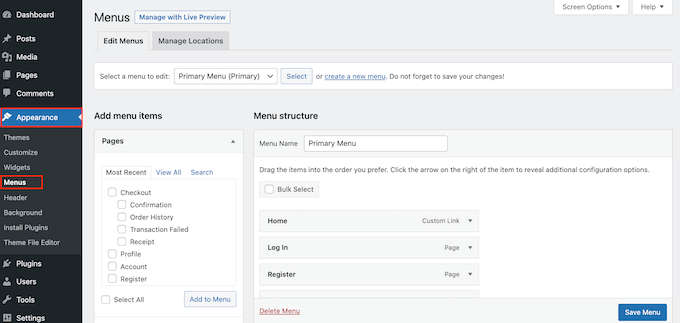
هنا ، يمكنك إنشاء قوائم متعددة وإضافة صفحات ومنشورات وحتى روابط مخصصة لقوائم التنقل هذه.
للحصول على إرشادات خطوة بخطوة ، يرجى الاطلاع على دليلنا حول كيفية إضافة قائمة التنقل.
إذا كان لديك الكثير من المحتوى ، فقد تصبح قائمة التنقل الافتراضية مربكة ومربكة للزائرين بسرعة. إذا بدأت قائمتك تبدو فوضوية ، فيمكنك بسهولة تحويل القائمة الافتراضية إلى قائمة منسدلة.

9. الحماية ضد التعليقات غير المرغوب فيها
يمكن لقسم التعليقات المفعم بالحيوية أن يبقي الأشخاص على موقع الويب الخاص بك لفترة أطول ، ويشجعهم على دفع زيارات متكررة ، مما قد يؤدي إلى تحسين مُحسنات محركات البحث بشكل غير مباشر. والأفضل من ذلك ، إذا استخدم المعلقون كلمات رئيسية ذات صلة ، فيمكن لمحادثاتهم أن تعزز بشكل مباشر مُحسنات محركات البحث أيضًا.
هذه كلها أخبار جيدة لتصنيفات محرك البحث الخاص بك ، ولكن لا تزال هناك مشكلة كبيرة يجب أن يعرفها كل مالك موقع ويب: التعليقات غير المرغوب فيها.
قد يحاول مرسلو البريد العشوائي و spambots نشر تعليقات خارج الموضوع ، منخفضة الجودة وروابط ضارة على موقع الويب الخاص بك. إذا قمت بنشر هذه التعليقات ، فقد يؤدي ذلك إلى الإضرار بترتيب محرك البحث الخاص بك. في أسوأ السيناريوهات ، قد يتم إدراج موقعك في القائمة السوداء بواسطة Google.
مع ما يقال ، من المهم تنسيق تعليقاتك باستخدام إعدادات موقع WordPress. للبدء ، انتقل إلى الإعدادات »مناقشة .
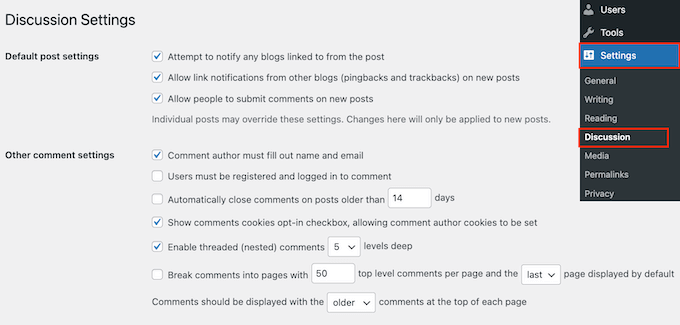
ستجد هنا الكثير من إعدادات WordPress التي تمنحك مزيدًا من التحكم في التعليقات. على سبيل المثال ، يمكنك المساعدة في مكافحة البريد العشوائي من خلال إلزام مؤلفي التعليقات بتوفير الاسم وعنوان البريد الإلكتروني.
للحصول على نظرة مفصلة على هذه الإعدادات ، يرجى الاطلاع على دليل المبتدئين الخاص بنا حول كيفية تعديل التعليقات في WordPress.
خيار آخر هو تعطيل التعليقات تمامًا. سيجعل هذا الأمر أكثر صعوبة على الزائرين للتفاعل مع المحتوى الخاص بك ، ولكنه أيضًا طريقة مضمونة لمنع جميع التعليقات غير المرغوب فيها.
إذا قررت تعطيل التعليقات ، فقم بإلغاء تحديد الخيار "السماح للأشخاص بإرسال تعليقات على المقالات الجديدة".
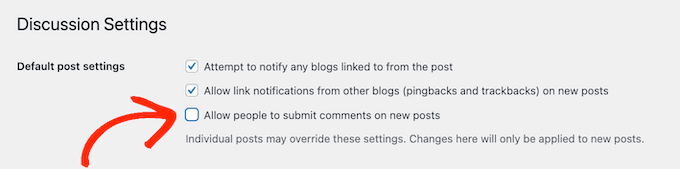
لإلقاء نظرة أكثر تعمقًا على هذا الموضوع ، يرجى الاطلاع على دليلنا حول كيفية تعطيل التعليقات تمامًا في WordPress.
إذا قمت بإجراء أي تغييرات في إعدادات موقع WordPress ، فتأكد من النقر فوق "حفظ التغييرات" لتخزين إعداداتك.
10. راجع أذونات مستخدم WordPress
يشارك بعض مالكي مواقع الويب لوحة تحكم WordPress مع عدة أشخاص. على سبيل المثال ، يمكنك تشغيل مدونة WordPress متعددة المؤلفين أو السماح للمستخدمين بإرسال منشورات.
في هذه الحالة ، من المهم التحكم في الإجراءات التي يمكن للمستخدمين اتخاذها على موقعك والمعلومات التي يمكنهم الوصول إليها.
إذا كان لدى الأشخاص وصول غير محدود إلى لوحة معلومات WordPress الخاصة بك ، فقد يقومون بإجراء تغييرات تؤثر على مُحسنات محركات البحث الخاصة بك. على سبيل المثال ، يمكنهم تغيير الإعدادات في مكون إضافي مهم لتحسين محركات البحث ، أو نشر مدونة لم يتم تحسينها بشكل صحيح لتحسين محركات البحث ، أو الموافقة على التعليقات غير المرغوب فيها.
لحسن الحظ ، يأتي WordPress مع إعدادات موقع مدمجة تسمح لك بالتحكم في ما يمكن للمستخدم فعله وما لا يمكنه فعله. بشكل افتراضي ، هناك 5 أدوار للاختيار من بينها: المسؤول والمحرر والمؤلف والمساهم والمشترك.
لمعرفة المزيد حول هذه الأدوار الافتراضية ، يرجى الاطلاع على دليل المبتدئين لأدوار مستخدم WordPress وأذوناته.
لتغيير دور المستخدم ، ما عليك سوى الانتقال إلى Users »All Users . هنا ، مرر مؤشر الماوس فوق الحساب الذي تريد تغييره ، وانقر فوق الارتباط "تحرير" عند ظهوره.
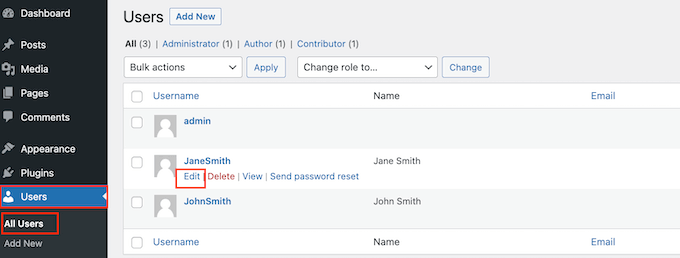
بعد القيام بذلك ، قم بالتمرير إلى قسم "الدور" وافتح القائمة المنسدلة.
يمكنك الآن اختيار دور مستخدم جديد من القائمة.

عندما تكون راضيًا عن هذه التغييرات التي أجريتها ، انقر فوق الزر "حفظ التغييرات".
نصيحة للمحترفين: هل تريد تغيير أدوار المستخدم الافتراضية هذه؟ ثم راجع دليلنا حول كيفية إضافة أو إزالة القدرات لأدوار المستخدم في WordPress.
11. تحقق من ملف Sitemap الخاص بـ WordPress
ملف Sitemap هو ملف يسرد جميع محتويات موقعك بتنسيق يمكن للآلة قراءته. هذا بمثابة خارطة طريق تساعد محركات البحث على اكتشاف جميع صفحاتك وفهرستها بشكل صحيح.
يخبر ملف Sitemap أيضًا محركات البحث عن الروابط الأكثر أهمية ، وعدد مرات تحديثها. بهذه الطريقة ، يمكنك تشجيع محركات البحث على إعطاء الأولوية لفهرسة محتوى موقعك الأفضل أو الأعلى قيمة ، بحيث يظهر في نتائج البحث بسرعة أكبر.
والخبر السار هو أن WordPress ينشئ خريطة موقع تلقائيًا. لمشاهدة خريطة موقعك أثناء العمل ، ما عليك سوى كتابة اسم المجال الخاص بك ثم إضافة /sitemap.xml إلى النهاية. على سبيل المثال ، www.example.com/sitemap.xml .
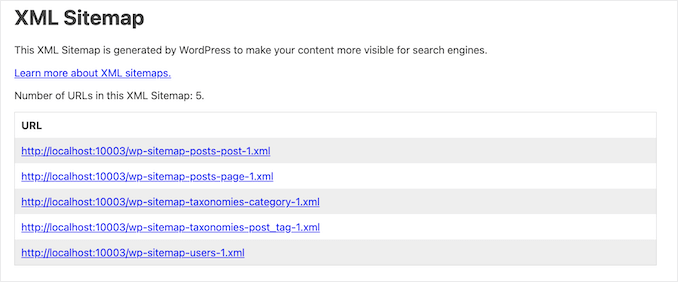
قد يكون ملف Sitemap الافتراضي مناسبًا لبعض مواقع الويب الخاصة بالشركات الصغيرة ، أو المواقع التي لا تحتوي إلا على قدر ضئيل من المحتوى. ومع ذلك ، لا توجد طريقة لتخصيص خريطة الموقع الافتراضية ، والتي يمكن أن تكون مشكلة للعديد من مالكي مواقع الويب.
أفضل طريقة لإنشاء خريطة موقع قوية وقابلة للتخصيص بالكامل هي باستخدام AIOSEO. يمكنك استخدام هذا البرنامج المساعد لإضافة أو إزالة أنواع المنشورات والفئات والعلامات من خريطة موقعك. يمكنك أيضًا تمكين خرائط مواقع XML للأرشيفات القائمة على التاريخ وأرشيفات المؤلفين.
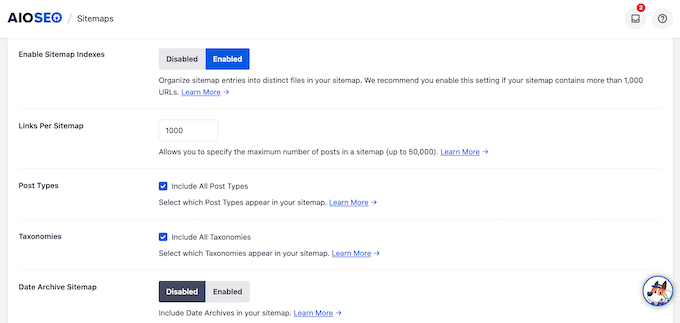
يسمح لك AIOSEO بإضافة صفحات خارجية إلى خريطة موقع WordPress.
يعد هذا مثاليًا إذا كان لديك صفحات قائمة بذاتها مثل نموذج الاتصال أو الصفحة المقصودة أو Shopify صفحات المتجر. باستخدام خريطة موقع مخصصة ، يمكنك إخبار محركات البحث بالزحف إلى هذا المحتوى ، حتى لو لم تكن جزءًا من موقع WordPress الخاص بك.
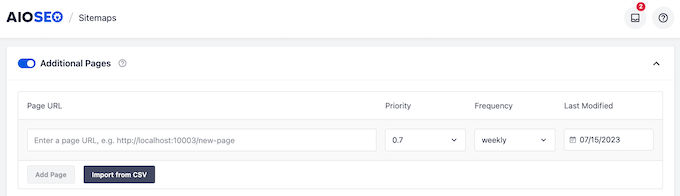
للحصول على إرشادات خطوة بخطوة ، يرجى الاطلاع على دليلنا حول كيفية إنشاء خريطة موقع في WordPress.
12. اختبر نسخة الهاتف من موقع WordPress الخاص بك
سيصل أكثر من 50٪ من الزوار إلى موقعك باستخدام هاتف ذكي أو جهاز لوحي ، لذلك يجب أن يكون موقع WordPress الخاص بك متوافقًا مع الجوّال. في الواقع ، من المرجح أن تقوم Google بفهرسة إصدار الجوال الخاص بموقعك بدلاً من إصدار سطح المكتب الخاص به.
حتى إذا كنت تستخدم سمة WordPress سريعة الاستجابة ، فلا يزال من المهم التحقق من مظهر موقعك على الهاتف المحمول.
يمكنك معاينة إصدار الجوال من موقع WordPress الخاص بك باستخدام أداة تخصيص سمة WordPress. في لوحة القيادة ، توجه إلى المظهر »تخصيص .
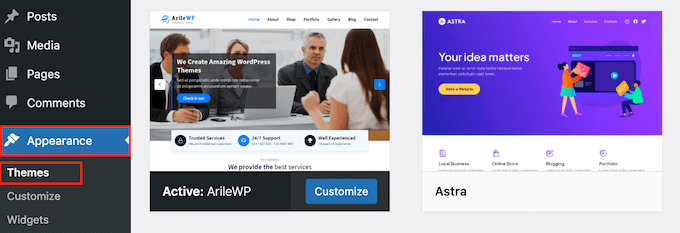
في الجزء السفلي من الشاشة ، ما عليك سوى النقر فوق رمز الهاتف المحمول.
سيعرض WordPress الآن معاينة لكيفية ظهور موقعك على الأجهزة المحمولة. يمكنك استخدام طريقة العرض هذه لتحديد أي مشكلات متعلقة بموقع الجوال قد تتسبب في قيام Google أو محركات البحث الأخرى بمعاقبة موقع الويب الخاص بك.
على سبيل المثال ، إذا كان المحتوى الخاص بك غير قابل للقراءة أو لا يتم عرضه على الإطلاق ، فستلاحظ Google ذلك وربما تعتبر تجربة المستخدم لموقعك سيئة للزوار وتنقلك إلى أسفل في نتائج البحث.
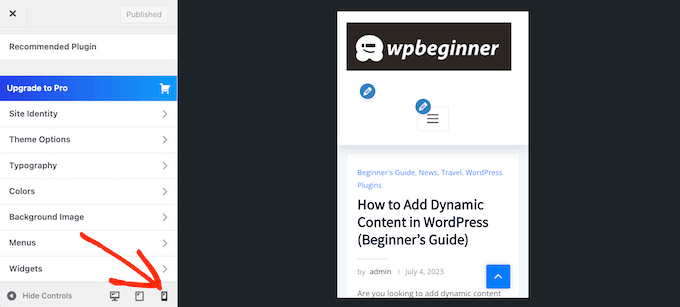
للحصول على إرشادات أكثر تفصيلاً ، يرجى الاطلاع على دليلنا حول كيفية عرض إصدار الجوال من مواقع WordPress من سطح المكتب.
13. تثبيت البرنامج المساعد SEO WordPress (BONUS)
في هذا الدليل ، أوضحنا لك كيفية تحسين مُحسنات محركات البحث باستخدام إعدادات موقع WordPress المضمنة. هذه بداية رائعة ، ولكن هناك الكثير من الطرق لضبط المحتوى الخاص بك لمحركات البحث ، وتحسين تصنيفاتك ، واكتساب المزيد من الزوار إلى موقع WordPress الخاص بك.
إذا كنت ترغب في نقل مُحسّنات محرّكات البحث إلى المستوى التالي ، فنحن نوصي بتثبيت AIOSEO. يضيف AIOSEO منطقة جديدة إلى محرر محتوى WordPress حيث يمكنك كتابة عنوان المنشور ووصف التعريف الذي يجب أن يظهر في نتائج محرك البحث.
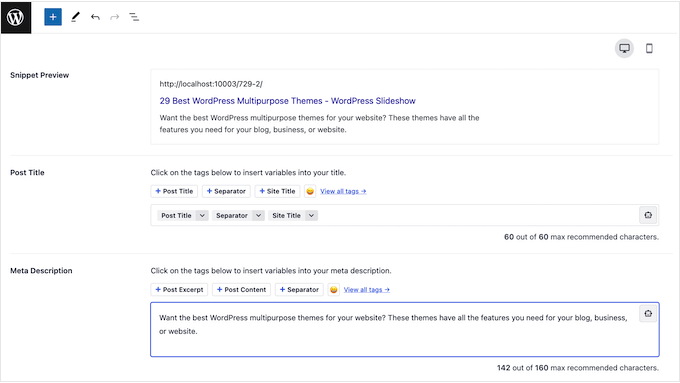
يمكنك أيضًا كتابة عبارة مفتاح التركيز التي تريد ترتيبها.
ستقوم AIOSEO بعد ذلك بفحص المحتوى الخاص بك وإظهار قائمة بالإجراءات التي يمكنك اتخاذها لتحسين ترتيبك لهذه الكلمة الرئيسية المركزة.
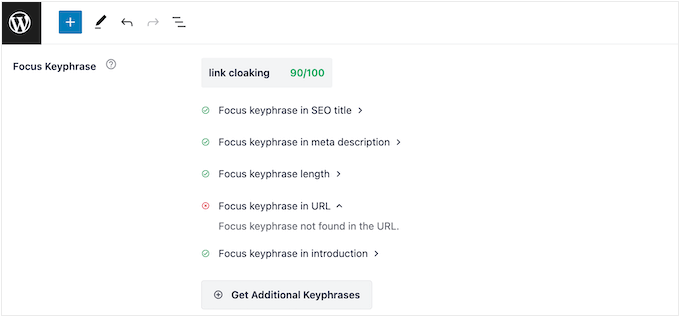
مفتاح نجاح مُحسّنات محرّكات البحث هو مراقبة أداء موقعك ، ثم إجراء تغييرات باستمرار لتحسين هذا الأداء.
يمكن لـ AIOSEO تحليل موقعك وإظهار النتيجة الإجمالية لكبار المسئولين الاقتصاديين. بهذه الطريقة ، يمكنك التحقق بسرعة وسهولة من تحسين موقع الويب الخاص بك لتحسين محركات البحث.
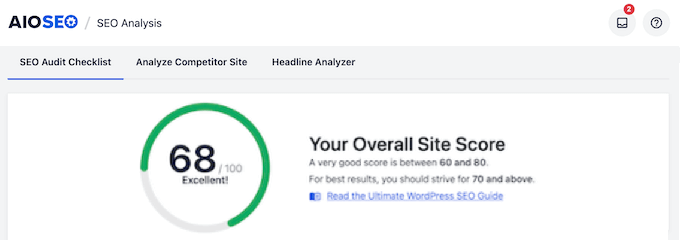
ستنشئ أيضًا قائمة مرجعية لكبار المسئولين الاقتصاديين لأية مشكلات حرجة تحتاج إلى معالجتها ، والتحسينات التي يمكنك إجراؤها لتعزيز درجاتك الإجمالية.
للمساعدة في البدء ، يرجى الاطلاع على دليلنا النهائي حول كيفية إعداد All in One SEO لـ WordPress بشكل صحيح.
نأمل أن تساعدك هذه المقالة في التعرف على أفضل إعدادات موقع WordPress التي تعتبر بالغة الأهمية لنجاح مُحسّنات محرّكات البحث. قد ترغب أيضًا في الاطلاع على دليلنا حول كيفية تثبيت Google Analytics WordPress ، أو الاطلاع على اختيارات الخبراء لدينا للحصول على أفضل برامج إشعارات الدفع على الويب.
إذا أعجبك هذا المقال ، فيرجى الاشتراك في قناتنا على YouTube لدروس فيديو WordPress. يمكنك أيضًا أن تجدنا على Twitter و Facebook.
